1、进入百度首页搜索小米
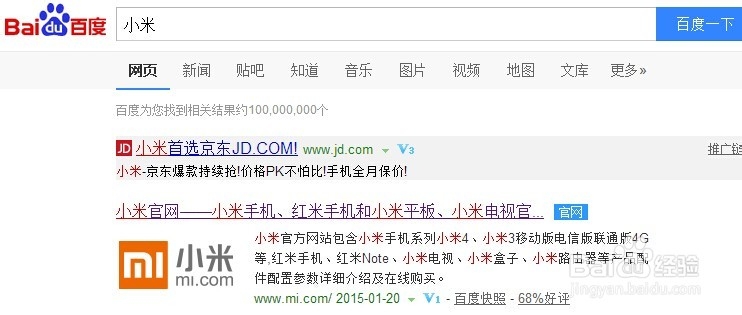
2、进入小米官网,点击上方“MIUI”

3、然后在右上角点击“下载”
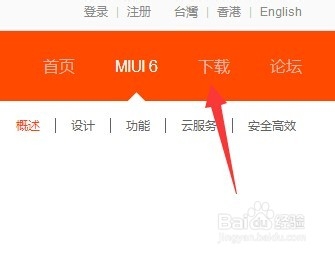
4、根据手机型号选择筛选条件
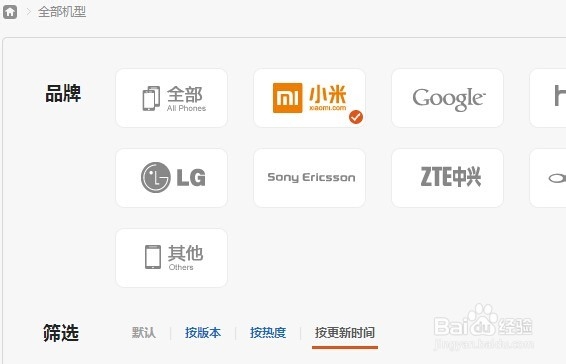
5、选择自己的手机型号

6、选择手机版本,点击“下载完整包”

7、完成下载
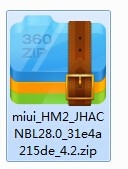
8、将手机连接电脑,将zip包拷贝至内置存储/downloaded_rom文件夹下
9、进入手机界面点击“系统更新”
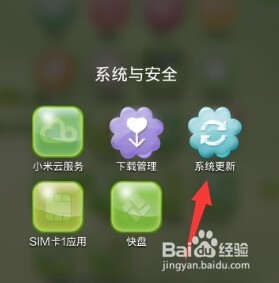
10、进入后可以看到系统更新文件,点击手机菜单键

11、弹出框中点击“选择安装包”

12、找到更新包位置——downloaded_rom文件夹
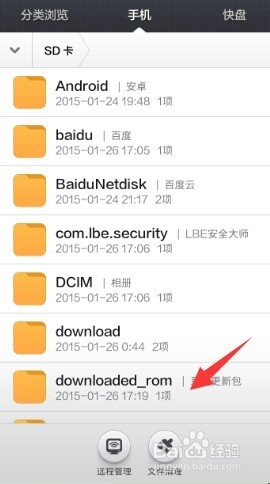
13、点击完整包
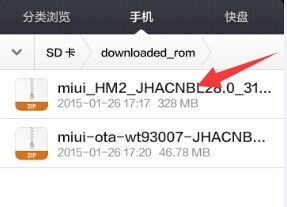
14、弹出跟新提示框,点击“开始更新”

15、弹出重启提示框,点击“重启升级”,接下来等待系统更新完成即可

